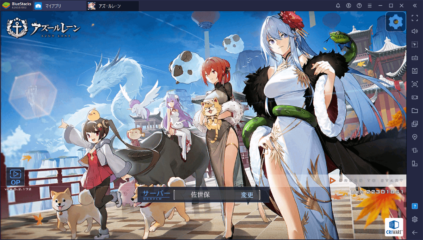BlueStacks:『ANA GranWhaleでバーチャル旅行』初心者向け攻略ガイド

『ANA GranWhaleでバーチャル旅行』(以下、『AGW』)は、自宅にいながら、ANAがおススメする素晴らしい旅行先を360°バーチャルで楽しむことができるメタバースアプリです。この記事では、『AGW』の序盤の進め方について紹介しています。
『ANA GranWhaleでバーチャル旅行』タイトル画面
ブルースタックスで『ANA GranWhaleでバーチャル旅行』を遊ぼう!
<ブルースタックスでは高画質でもバッチリ遊べる>
『AGW』は3Dグラフィックスの背景をリアル映像化しメタバースとして360°描くなど、非常にグラフィックの性能が高いゲームです。
『AGW』のグラフィックの設定に関しては、アプリ内に画質設定はありませんが、もしもさらに高画質で楽しみたいのなら、ブルースタックスでのディスプレイ設定を変更してみてもよいかもしれません。
ブルースタックスのデフォルトでは1920×1080の解像度を推奨していますが、PCの大きなディスプレイで遊ぶとなると、HDでは少し物足りないかもしれません。そこで、ぜひこの値を上げてみましょう。
また、画素密度である「DPI」の変更も可能です。この値を変えると、画質が劇的に変化します。ただし、カスタムを選択して画素密度を高く設定しすぎてしまうと、「一部のアプリのゲームに影響を与える場合がある」との記述があるので、こちらは自己責任でどうぞ。
サウンドの設定に関しては、ホーム画面の「縦の三点」をクリックして「オプション」を開きます。スクロールすると、「サウンド設定」があるので、そちらをクリックするとBGM、SE、ボイス、ガイドのON/OFF設定を行えます。
デフォルトはすべてONで、個人的にはこのままで良いと思いますが、例えば、ホーム画面のワイワイした声が苦手な方はSEをOFFにすることも可能なので、各自設定してみましょう。
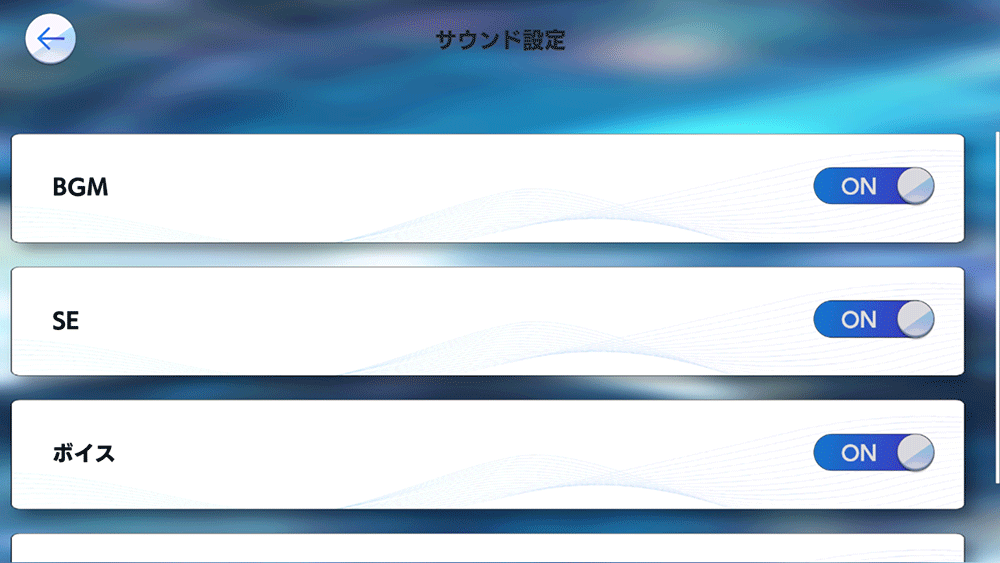
サウンドの設定画面
SEをOFFでワイワイ声がなくなる
まずはアバタークリエイトをしよう
<主に顔が細部までクリエイトできる>
『AGW』では、どちらかと言えば着用している「服のアバター」が目立ちますが、顔のクリエイトもアイコンに表示されるのでこちらはちゃんと作り込んでいきましょう!
まずは、女性アバターか男性アバターかで大きく分かれます。また、身長などの体型もざっくりと決めるところが、最初のアバター選択で重要です。
なおアバターは後の設定からでも変更できるので、まずは気軽に選択してOK。さらに、プレイヤー自身を撮影した画像でオリジナルのアバターを生成することも可能です。
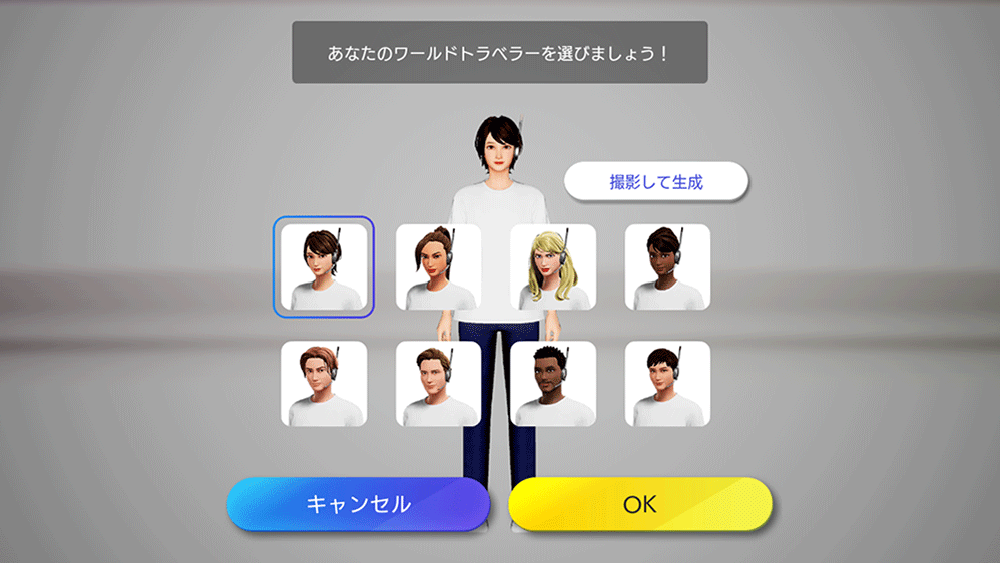
最初は8つのタイプから選ぶ
サイバーなオバサンをイメージしてみた
<3タイプのガイドから好きなキャラを選ぼう>
続いて、「Skyアテンダント」の選択をしましょう。選べるSkyアテンダントは、まるで本物の女性CAのような「高田あおい」や熱血漢の男性CA「斎藤翼」、まさかのアンドロイドのようなCA「アストリア」の3タイプ。筆者は迷わずアストリアを選びました!サイバー感が本作のメタバース空間に合っていると思ったからです。
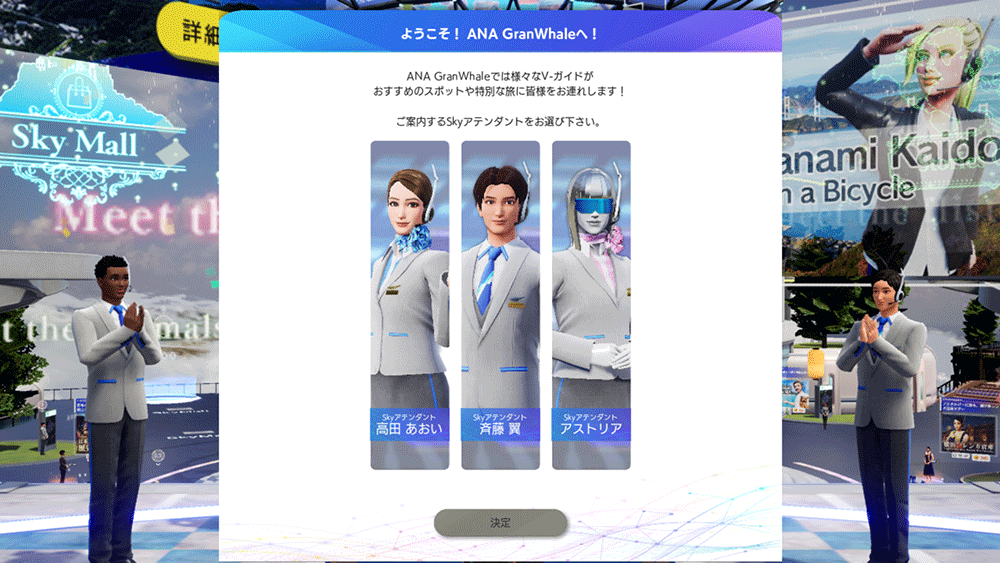
選べるガイドは3タイプ!
「アストリア」がサイバー感あるので採用
「初心者ナビ」を見てみよう
<メタバースと行っても”旅行特化”のアプリ>
『AGW』を遊ぶにあたって、「メタバースって何をしたら良いのかわからない」方もいらっしゃるかもしれません。筆者もその1人でした。しかし本作には「初心者ナビ」が実装されており、大体の仕様が理解できます。
初心者ナビはSTEP1からSTEP3まであります。STEP1は「マイルガチャでマイルを貯めよう!」です。マイルガチャとは、「グランチップ」と呼ばれるガチャ通貨が200枚あると引けるガチャです。ちなみに「ANAマイレージクラブ」の連携が必要なので、あしからず。
ほかにもグランチップは、限定アイテムとの交換通貨にもなるので、せっせと貯めるのが◎。
STEP2は、「V-TRIPに出かけよう!」です。本作のメインコンテンツと呼んでも差し支えない「V-TRIP」では、3Dパノラマ映像がメタバース化されており、実際に観光に訪れたかのような体験ができます!
STEP3は「SkyモールでアバターアイテムをGET!」です。こちらの通貨は、上述のグランチップではなく「Vマイル」で、アバターの服装などを購入できます。
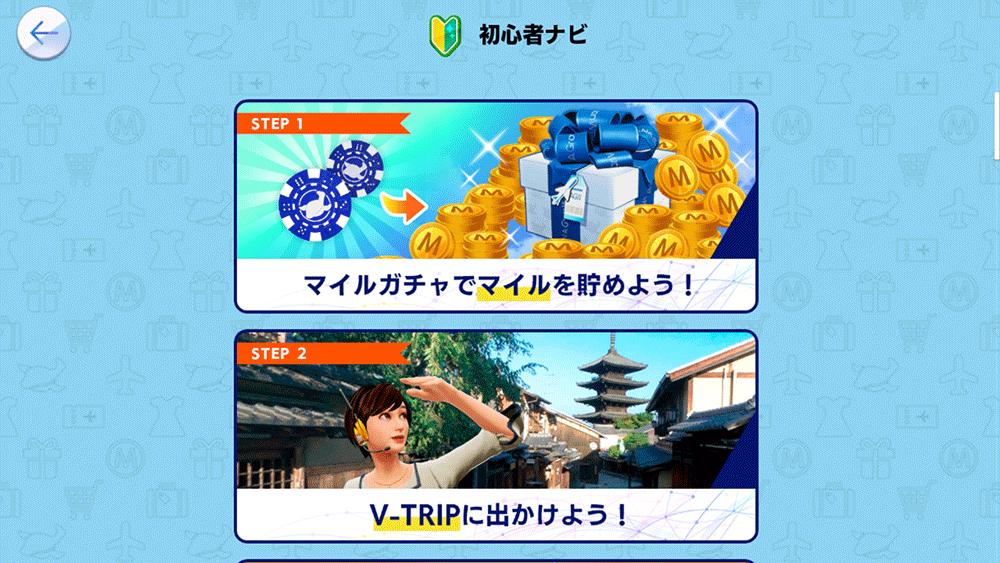
リアル「ANAマイル」のガチャもある!
個性的なアバターアイテムも随時チェックしよう
ブルースタックスでの操作感について
『AGW』の移動方法は少し特殊です。キーボードから「十字キーのように歩く」移動方法は、上から時計回りで「W」「D」「S」「A」で操作します。
マウスでも移動はできますが、マウスをドラッグするのではなくクリックすることで360°の移動が可能です。一般的なマウスのドラッグ操作にしてしまうと、カクカクに移動してしまうので少し戸惑うかもしれませんね。
『AGW』の各種エリア内では、セグウェイのような乗り物で移動することもでき、ハイテク空間の演出もされています。マップ移動したい時は「M」、プロフィール画面を表示したいなら「P」、アプリ内のアルバム用に「写真を撮りたい」のなら「2」などによるショートカットキーも実装されているので、ブルースタックスとの相性は非常に良いです。
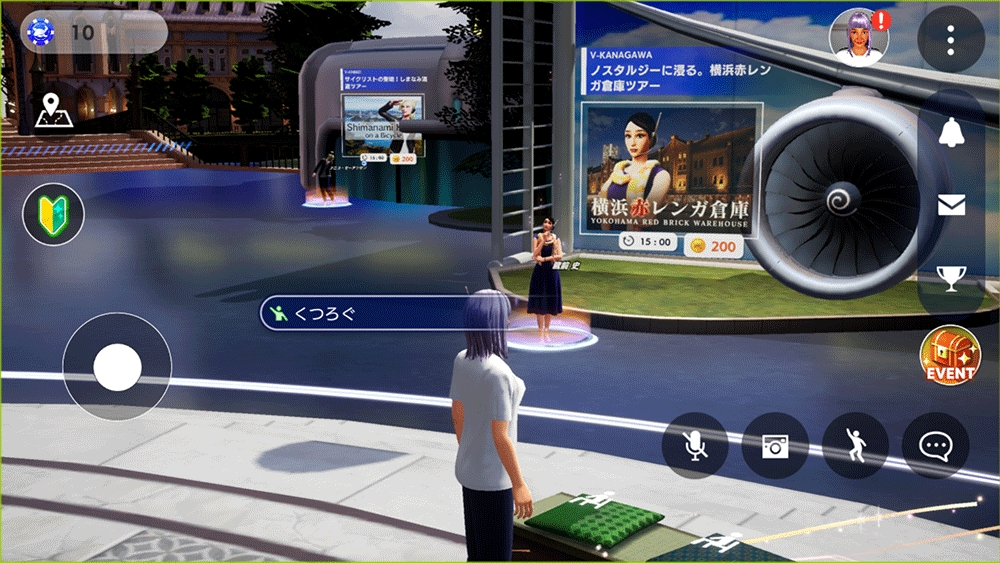
操作パッドや各種アイコンにキーバインドされている
序盤の進め方やブルースタックスでの操作感をマスターすれば、PCの大画面・高画質でメタバース空間を思う存分楽しめます。ぜひ、当記事をご活用ください。